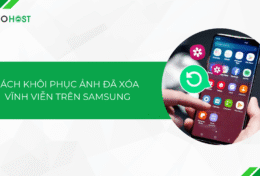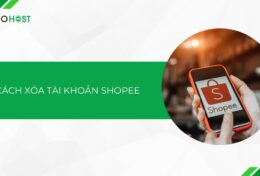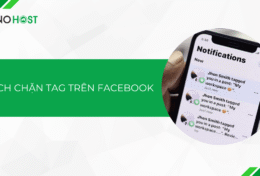iCloud là một loại tài khoản cực kỳ quan trọng đối với các thiết bị iOS như iPhone, iPad. Do đó, việc để mất mật khẩu tài khoản iCloud sẽ khiến cho bạn gặp nhiều rắc rối, chẳng hạn như không thể đăng xuất tài khoản khỏi thiết bị. Nếu bạn gặp phải trường hợp này, hãy yên tâm! Bài viết dưới đây sẽ hướng dẫn bạn cách đăng xuất iCloud không cần mật khẩu cực kỳ đơn giản.
Vai trò của tài khoản iCloud đối với iPhone, iPad
Tài khoản iCloud được sử dụng để làm gì?
Sao lưu dữ liệu bằng iCloud Drive: Ngoài bộ nhớ thiết bị, khi sử dụng tài khoản iCloud, bạn sẽ có 5GB dung lượng miễn phí (hoặc nhiều hơn nếu trả phí) để lưu trữ hình ảnh, video, tài liệu, ghi chú,…
Tìm iPhone: Chức năng Find My Devices của iCloud sẽ giúp bạn định vị vị trí của thiết bị nếu lỡ làm mất. iPhone của bạn sẽ tự động đổ chuông, cho phép khóa máy từ xa và thậm chí xóa hết dữ liệu để tránh bị đánh cắp.
Chia sẻ tài nguyên dữ liệu: Giúp bạn bè hoặc người thân (phải sử dụng thiết bị của Apple) có thể sử dụng chung các ứng dụng của bạn. Ngoài ra, iCloud còn cho phép mua ứng dụng và thanh toán bằng thẻ tín dụng của người khác.
Đồng bộ thông tin: Các thông tin quan trọng cần được bảo mật như: mật khẩu, thông tin cá nhân, tài khoản thẻ tín dụng,…sẽ được đồng bộ và cập nhật trên nhiều thiết bị cùng sử dụng 1 tài khoản iCloud.
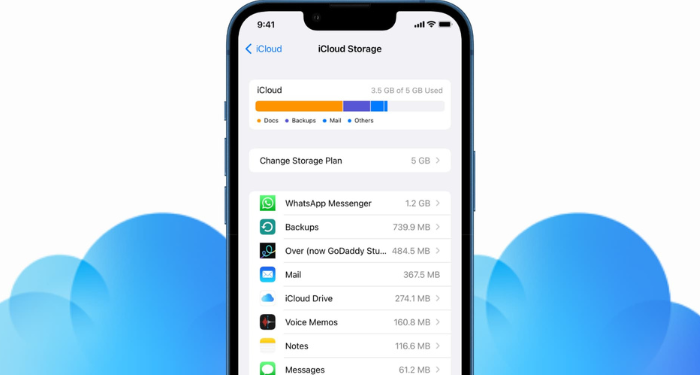
Những trường hợp cần phải đăng xuất iCloud
Mua bán thiết bị cũ
Khi mua bán thiết bị iPhone, iPad cũ đang sử dụng tài khoản iCloud cá nhân, người bán cần xóa/đăng xuất iCloud để đảm bảo dữ liệu của mình an toàn. Nếu không đăng xuất, các thông tin trên tài khoản có thể bị đánh cắp hoặc gây nhiều rắc rối cho bản thân người dùng sau này.
Chuyển đổi thiết bị mới
Khi có nhu cầu sử dụng iPhone/iPad mới, bạn vẫn có thể sử dụng tài khoản iCloud cũ. Nhưng trước hết, bạn phải đăng xuất tài khoản trên thiết bị đang đăng nhập vì iCloud không cho phép bạn đăng nhập cùng lúc 1 tài khoản trên 2 thiết bị.
Không còn nhu cầu sử dụng
Khi không còn nhu cầu sử dụng tài khoản iCloud nữa, bạn nên chủ động đăng xuất và xóa tài khoản.
Hướng dẫn cách đăng xuất iCloud không cần mật khẩu
Lưu ý: Bạn cần sao lưu dữ liệu trên iPhone trước khi đăng xuất tài khoản iCloud để tránh trường hợp bị mất dữ liệu. Bởi khi bạn đăng nhập iCloud bằng một tài khoản khác thì các dữ liệu này cũng sẽ không còn trên điện thoại của bạn nữa.
Ngoài ra, bạn hãy đảm bảo tắt/ngừng toàn bộ những ứng dụng liên quan đến iCloud như: iMessage, Activation Lock, App Store, iTunes,…. Một số phụ kiện của Apple như: Apple Watch, Airpod,…và các kết nối mạng.
Đối với phiên bản iOS 11 trở lên
Bước 1: Bạn vào mục Cài đặt trên iPhone, sau đó nhấn vào biểu tượng tài khoản iCloud ở trên cùng như hình minh họa.
Bước 2: Bạn kéo xuống dưới và chọn Đăng xuất.
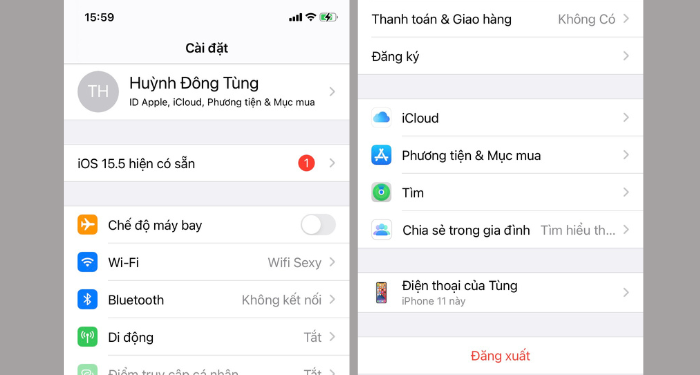
Bước 3: Lúc này, thiết bị sẽ yêu cầu bạn nhập mật khẩu tài khoản iCloud (ID Apple). Bạn hãy nhấn vào Quên mật khẩu?, sau đó nhập mật khẩu của điện thoại (khóa màn hình). Nếu iPhone không thiết lập mật khẩu khóa màn hình, hệ thống sẽ yêu cầu bạn xác minh qua số điện thoại.
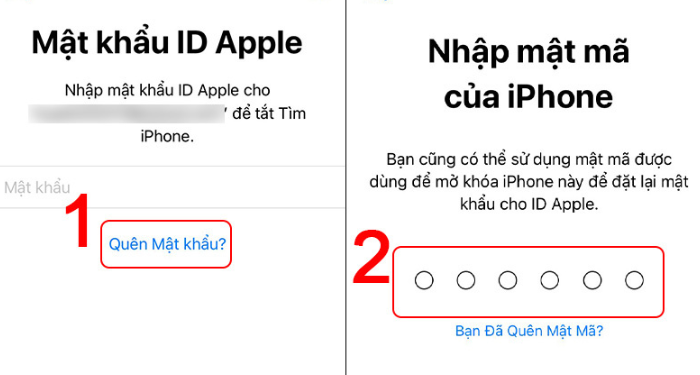
Bước 4: Bạn tiến hành nhập mật khẩu mới, sau đó chọn Tiếp theo -> Xong. Sau khi cài đặt mật khẩu mới hoàn tất, tài khoản iCloud của bạn sẽ được đăng xuất.
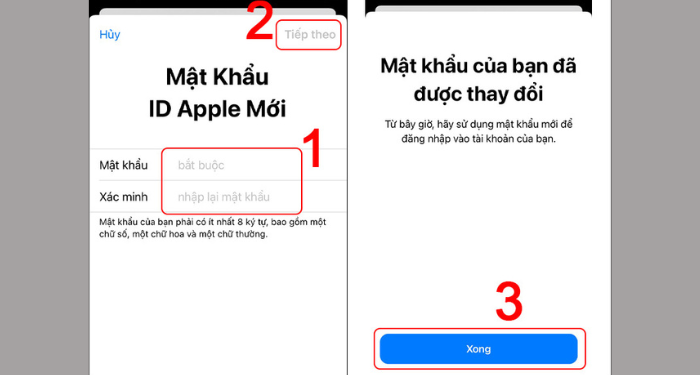
Đối với một số phiên bản iOS thấp hơn
Bước 1: Bạn vào Cài đặt trên iPhone, sau đó chọn vào biểu tượng tài khoản.
Bước 2: Bạn kéo xuống dưới và chọn Đăng xuất.
Bước 3: Khi xuất hiện thông báo yêu cầu bạn nhập mật khẩu tài khoản iCloud (ID Apple), bạn nhấn vào Dấu chấm hỏi như hình minh họa. Sau đó, bạn hãy nhập mật khẩu của điện thoại (khóa màn hình). Giống như ở trên, nếu iPhone không thiết lập mật khẩu khóa màn hình, hệ thống sẽ yêu cầu bạn xác minh qua số điện thoại.
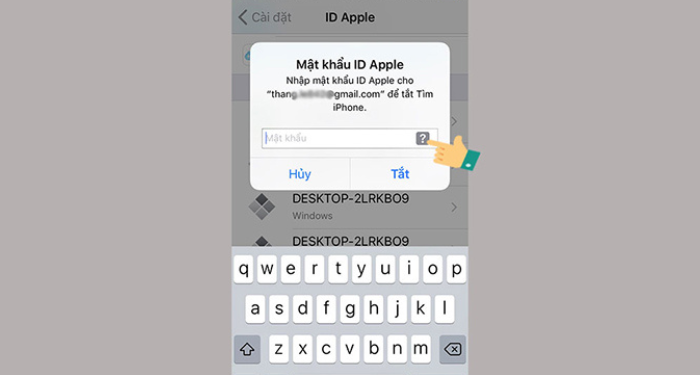
Bước 4: Bạn tiến hành nhập mật khẩu mới, sau đó chọn Tiếp theo -> Xong. Sau khi cài đặt mật khẩu mới hoàn tất, tài khoản iCloud của bạn sẽ được đăng xuất.
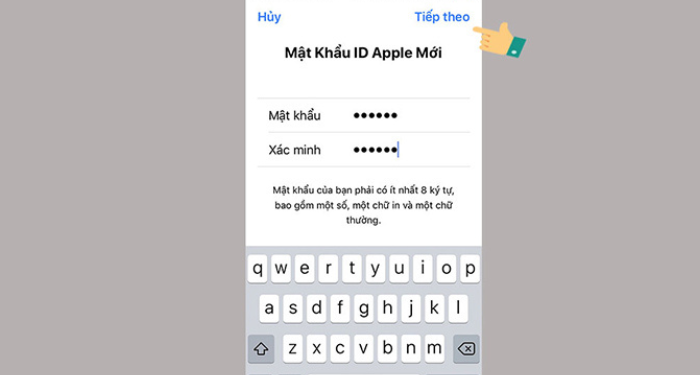
Trên đây là toàn bộ nội dung hướng dẫn cách đăng xuất iCloud mà không cần mật khẩu. Hy vọng bài viết sẽ giúp bạn dễ dàng đăng xuất tài khoản iCloud khi cần thiết, đồng thời bảo mật được thông tin cá nhân an toàn, hiệu quả.
Những câu hỏi thường gặp
Làm sao để lấy lại mật khẩu iCloud khi quên?
Những hướng dẫn trên bài viết cũng là một cách đơn giản để bạn lấy lại mật khẩu iCloud. Ngoài ra, bạn cũng có thể thiết lập lại mật khẩu iCloud thông qua địa chỉ email. Tham khảo bài viết cách lấy lại mật khẩu iCloud khi quên để biết cách thực hiện.
Tài khoản iCloud và ID Apple có phải là một?
Có thể nhận định như vậy. Vì ID Apple là một tài khoản để bạn có thể đăng nhập và sử dụng các dịch vụ do Apple cung cấp, bao gồm: iCloud, iTunes Store, App Store, iBooks Store, Mac Store,…Do đó, để sử dụng dịch vụ iCloud, bạn phải có một tài khoản ID Apple.
Một điện thoại iPhone có thể đăng nhập bao nhiêu iCloud?
Mỗi thiết bị iPhone/iPad chỉ có thể kích hoạt được 3 tài khoản Apple ID (iCloud) khác nhau. Tuy nhiên, bạn không thể đăng nhập cùng lúc nhiều tài khoản iCloud vào thiết bị.
Sau khi đăng xuất tài khoản, hình ảnh lưu trên iCloud sẽ thế nào?
Như đã chia sẻ, dữ liệu lưu trữ trên iCloud sẽ bị xóa khỏi thiết bị iPhone sau khi bạn đăng xuất tài khoản.